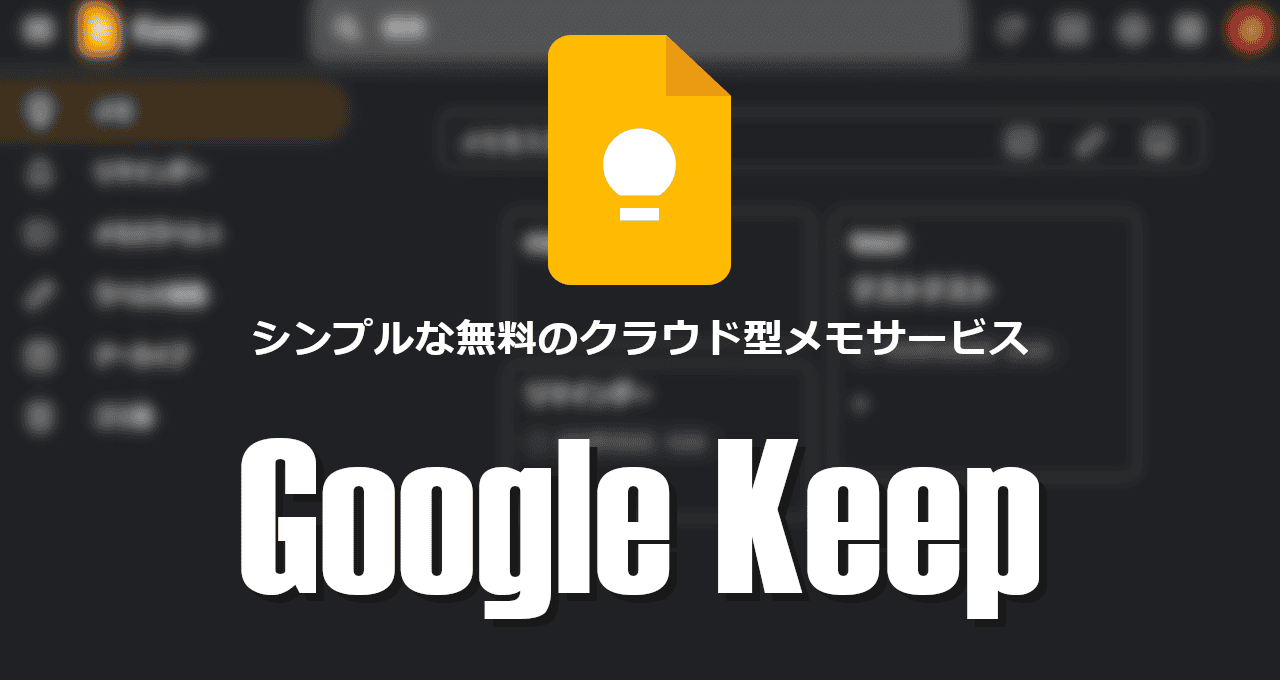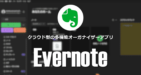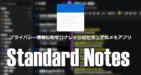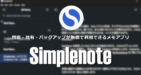![]()
Google Keepはシンプルな無料のクラウド型メモサービス。
Google Keep の特徴
- 作成したメモはクラウド上で自動的に同期
- 日時や場所を設定ができるリマインダー機能をサポート
- Gmailや Googleカレンダーのサイドパネルからシームレスな操作が可能
- ブラウザ拡張機能でサイトの URLやメモを簡単に保存
- マルチデバイス環境で利用できる
開発元
- 開発元:Google LLC
- 開発元の拠点:米国
システム要件
ブラウザは最新バージョンと 1つ前のバージョンのみサポート。
アクセス
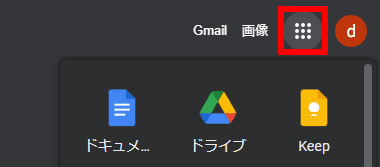
Googleトップページ の右上にあるアプリメニューから Keep を選択するか、https://keep.google.com/ に直接アクセス。

Gmail・Google カレンダー のサイドパネルからもアクセスできる。
Androidアプリ
ブラウザ拡張機能
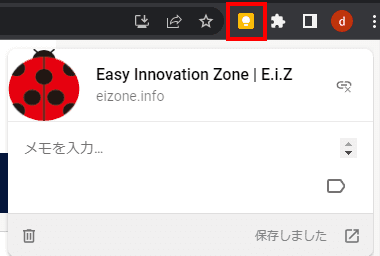
Chrome 拡張機能 をブラウザにインストールすると表示しているサイトの URLとメモを Keepに保存できる。
Keepで保存できるのはページの URLと入力したメモのみで、Evernote や Nimbus note のようなウェブクリップは不可。
Google Keep の使い方

新規メモの追加時は テキスト・新しいリスト・図形描画付きメモ・画像付きメモ から入力モードを選択。
- テキスト(メモを入力…と表示されているテキストフィールド)
一般的なテキスト入力のメモ。 - 新しいリスト(チェックリスト)
チェックボックスを付けて ToDoリスト のような体裁にする。
リストとメモも混在は不可。 - 図形描画付きメモ(手書き)
ペン・マーカー・蛍光ペンなどのツールを使用してキャンバスに描画する。
手書き画像にはメモやリストの追加が可能。 - 画像付きメモ
写真や画像 をメモに追加する。
ウェブアプリでは「音声メモ」は未サポートで、Gmail・カレンダーのサイドパネルでは リスト・手書き入力・画像の追加 は利用できない。
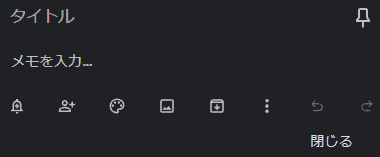
タイトル か メモ が入力されると自動保存され、閉じる でメモが非アクティブになる。
Keep にはメモの編集を禁止する保護機能がないため、編集内容が意図せず上書きされると復元できない。
タイトル は 最大 999文字まで入力できる。
![]()
メモ や リストに画像を追加する場合は、ツールメニューから 画像を追加 を選択して、追加する画像を指定。
画像は複数追加することができる。
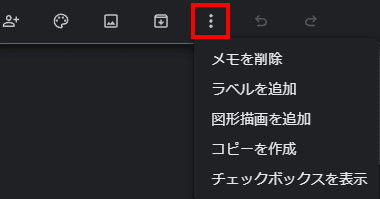
メモ や リストに手書き画像を追加する場合は、ツールメニューの 3点リーダー から 図形描画を追加 を選択。
チェックボックスを表示 でテキストメモをリストに変換できる。
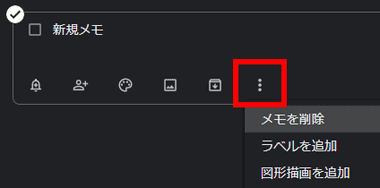
不要なメモはツールメニューの 3点リーダー から メモを削除 で ゴミ箱に移動する。
ゴミ箱に移動したメモは 7 日後に自動的に抹消される。
リマインダー
![]()
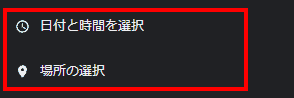
リマインダー(お忘れ防止機能)は 日時 や 場所 の設定が可能で、日時を設定するとタスクを完了にするまで通知され、場所は位置情報が有効になっているモバイルデバイスが設定地点に到着すると通知される。
「日時」と「場所」の同時設定は不可。
Keepの日時設定は Googleカレンダーのリマインダーと同期していたが、Googleカレンダーのリマインダーが ToDoリストと統合されたため現在は反映されなくなった。
メモの管理
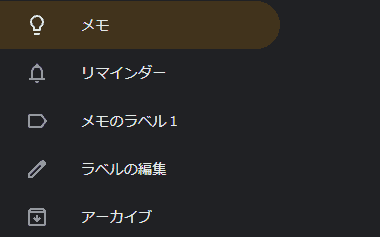
新規メモは 左サイドパネルの メモ に登録される。
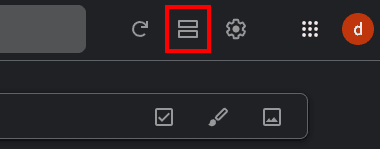
メモは画像のように並ぶ「ギャラリー表示」と、上から順に並ぶ「リスト表示」があり、上部のアイコンで切り替え、メモの並びはドラッグで入替えできる。
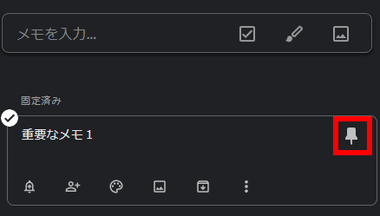
使用頻度の高いメモは、ピン留めすると上部に固定される。
![]()
不要になったメモや緊急性の低いメモはアーカイブで保存用の領域に移動できる。
ラベル
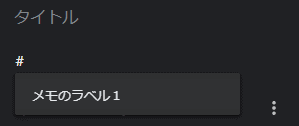
ラベルはメモのカテゴリー分けなどに使用する機能で、メモに # を入力すると登録されているラベルが表示され、 # の後に文字を入力すると新規ラベルとして追加される。
左サイドパネルの ラベルの編集 からも作成可能。
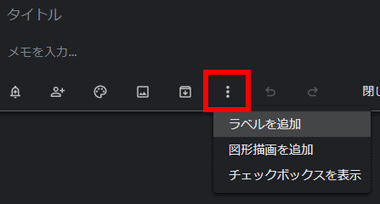
ラベル追加や変更はツールメニューの 3点リーダーから ラベルの追加 で編集。
共同編集
![]()
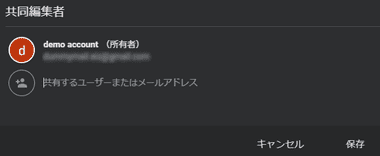
メモの共有は、共有するメモを開いてツールメニューから 共同編集者 を選択し、共有相手の Googleアカウントで使用しているメールアドレスを入力すると相手の Keep にメモが表示される。
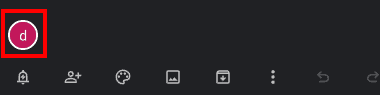
共有しているユーザーはメモにアバターが表示され、共有の解除はツールメニューの 共同編集者 から ユーザーを削除。
共有したメモは 共有相手も別のユーザーに共有設定できる。
備考
シンプルで使い勝手の良いメモサービスだが、ユーザーデータは(通信中は TLSで暗号化され、暗号化されたストレージに保存される) ゼロナレッジで暗号化されておらず、Googleは保存しているデータにアクセスできるため、Googleを信頼できるユーザー向けのサービスで、より安全なメモサービスなら Joplin や Standard Note がオススメ。
関連記事
クラウドを使用せずにデータベースが暗号化されるため、セキュアな環境でメモを作成・管理でき、サードパーティのクラウドストレージを利用して同期も可能なオーガナイザーアプリ
メモ・ToDoリスト・ウェブクリップなどの機能を実装した Evernote をパーソナルユース版として進化させたような 日本語環境で利用できる多機能オーガナイザーアプリ
メモの入力・ウェブページのクリップ ・ファイルの保存など様々な情報を収集して整理でき、保存したメモは高度な検索機能で抽出できる多機能なクラウド型のオーガナイザーアプリ
エンドツーエンドで通信が暗号化され、作成したノートも暗号化して保存されるプライバシーを重視したオープンソースで開発されているゼロナレッジのセキュアなメモアプリ
マークダウン記法をサポートし、メモの同期・共有・バックアップがマルチデバイス環境で 無償利用できる Automattic が開発している オープンソースの メモアプリ